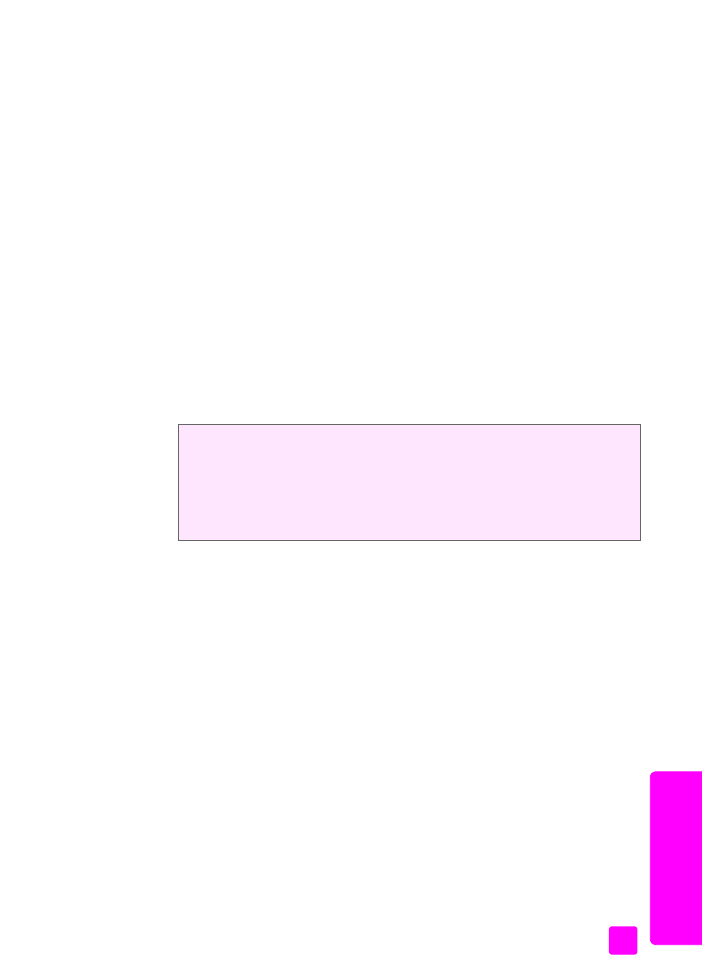
mengirim sumber asli berwarna atau foto fax [faks]
Anda dapat mengirim sumber asli berwarna atau foto melalui faks dari
HP Officejet Anda. Jika HP Officejet menentukan, bahwa mesin faks penerima
hanya mendukung faks hitam putih, HP Officejet akan mengirim faks hitam
putih.
Kami merekomendasikan Anda untuk hanya menggunakan sumber asli
berwarna untuk pengiriman faks berwarna.
1
Muatkan sumber asli Anda, menghadap ke bawah dan bagian paling
atas, yang pertama masuk dalam baki pengumpan dokumen.
Untuk mendapatkan informasi selengkapnya, baca
memuatkan sumber
asli
pada halaman 25.
2
Tekan
Fax [Faks]
.
Phone Number [Nomor Telepon]
muncul di baris atas tampilan.
3
Masukkan nomor faks dengan menggunakan bantalan tombol.
Tip:
Untuk memasukkan jeda dalam nomor faks, tekan Redial/
Pause [Sambung Ulang/Jeda].
4
Jika Anda mengirim foto melalui faks, ubah resolution [resolusi] ke
Photo
[Foto]
.
Tahukah Anda, bahwa Anda dapat mengirimkan faks dari komputer Anda
dengan menggunakan HP Director yang disertakan dengan
HP OfficejetAnda? Anda juga dapat membuat dan melampirkan halaman
sampul yang dibuat dengan komputer untuk dikirim dengan faks Anda. Itu
mudah saja. Untuk mendapatkan informasi selengkapnya, baca
hp image zone help [bantuan zona citra hp]di layar tampilan yang disertakan
dalam perangkat lunak Anda.
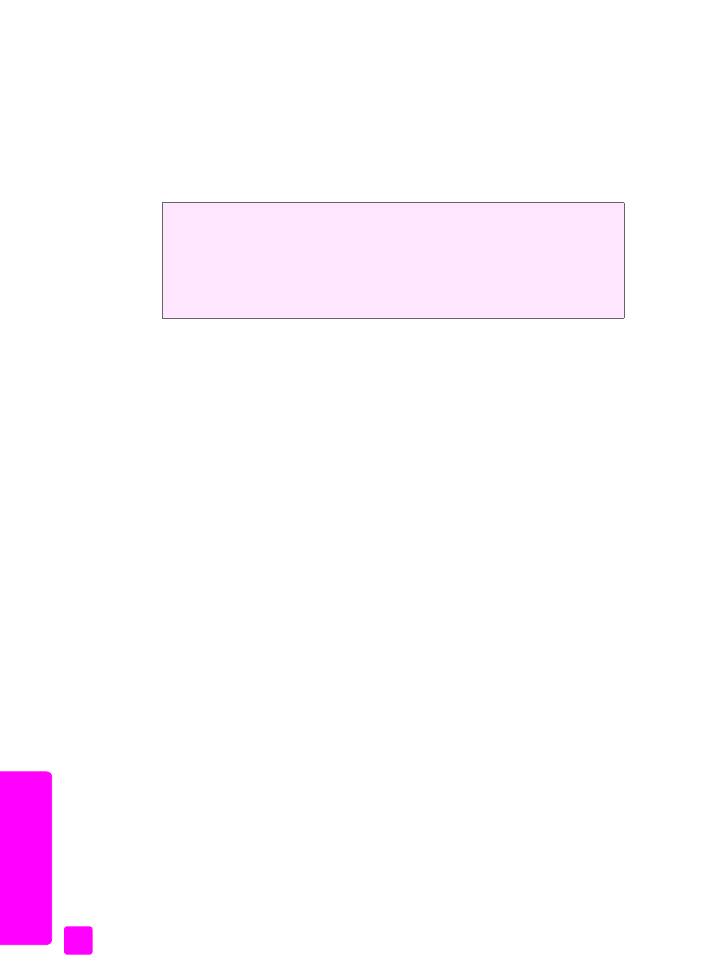
hp officejet 4200 series
chapter 5
40
fa
ks
Untuk mendapatkan informasi mengenai cara mengubah resolution
[resolusi], baca
mengubah fax resolution [resolusi faks]
pada
halaman 60.
5
Tekan
Start Color [Mulai Warna]
.
Catatan:
Jika mesin faks penerima hanya mendukung faks hitam putih,
HP Officejet akan secara otomatis mengirim faks hitam putih. Pesan akan
muncul setelah faks dikirim yang mengindikasikan, bahwa faks dikirim
hitam putih. Tekan OK untuk menghapus pesan.